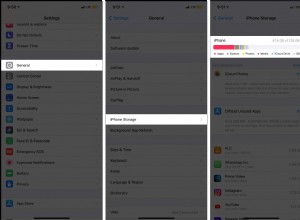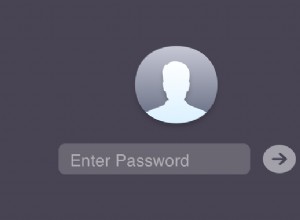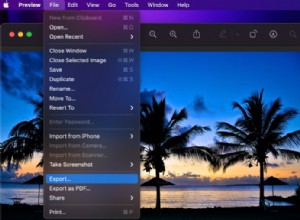كيفية اختبار سرعة الإنترنت لديك
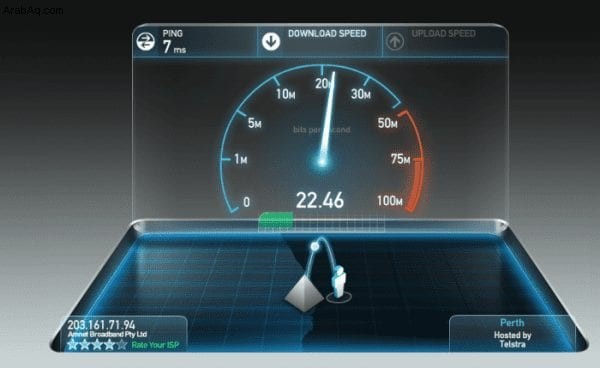
تتطلب معظم اتصالات الإنترنت صندوقًا صغيرًا يسمى "مودم" أو "موجه مودم" يحول إشارة الإنترنت NBN إلى إنترنت إنترنت أو إشارة wi-fi.

إذا كانت التقنية المستخدمة هي HFC ، فسيكون لديك أيضًا مربع اتصال NBN
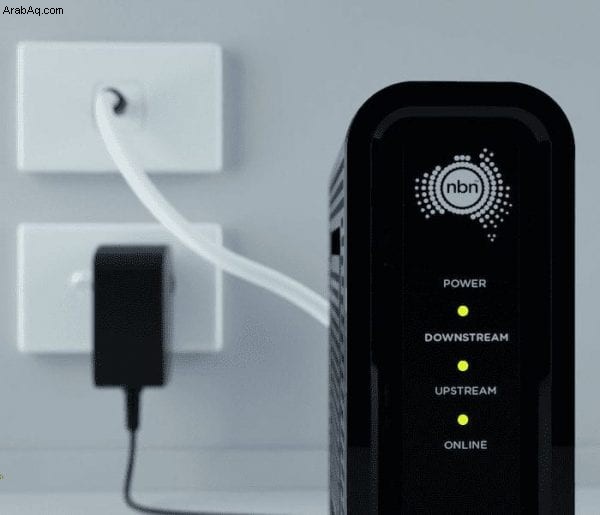
إذا كنت تستخدم "النطاق العريض للجوال" ، فإن أجهزة التوجيه ذات النطاق العريض تلتقط الإشارة عبر موجات الراديو من أبراج الهاتف المحمول ويشار إليها بشبكات 3G أو 4G أو 5G.
قد يبدو المودم اللاسلكي واسع النطاق كما هو مذكور أعلاه.
للحصول على صورة حقيقية لسرعة الإنترنت التي يتم تلقيها ، يحتاج الكمبيوتر إلى الاتصال بالمودم أو جهاز توجيه المودم باستخدام "كابل إيثرنت" على النحو التالي.
الاتصال بالمودم عبر Wi-Fi لن يعطي إشارة حقيقية إلى أداء المودم أو الإنترنت الحقيقي.
قم بإجراء الاختبار عبر Wi-Fi فقط إذا لم يكن لديك بديل آخر وتأكد من أن جهاز الاختبار قريب من المودم قدر الإمكان.
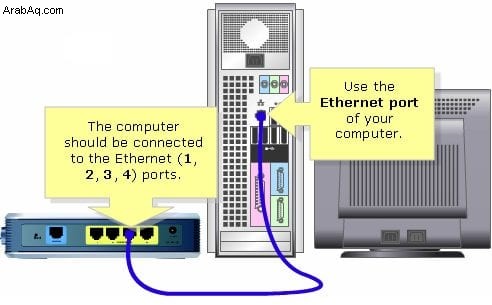
أو باستخدام كمبيوتر محمول / كمبيوتر محمول
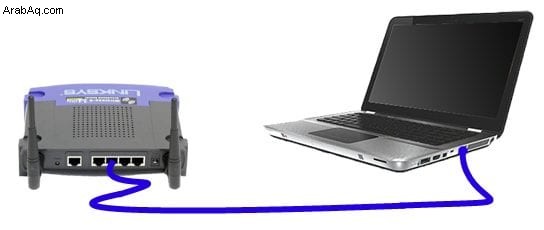
بمجرد توصيل جهاز كمبيوتر بالمودم عبر كابل إيثرنت ، افتح أي متصفح إنترنت وانتقل إلى https://www.speedtest.net وانقر على " انتقال "
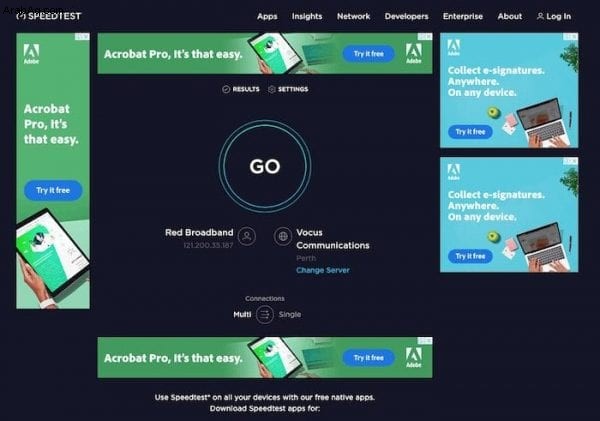
اختبار السرعة سيبدأ وسيعيد ثلاث نتائج كما هو موضح أدناه. PING سرعة التنزيل و سرعة التحميل
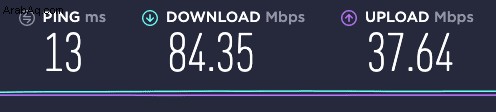
يُعرف اختبار سرعة PING أيضًا باسم "Latency" وهو مقياس لجودة اتصال الإنترنت وبشكل عام كلما انخفضت سرعة PING ، كانت جودة الخط أفضل. يمكن اختبار هذا بشكل أكبر على http://www.pingtest.com
لماذا لا أجري الاختبار إذا كان متصلاً عبر WI-FI؟
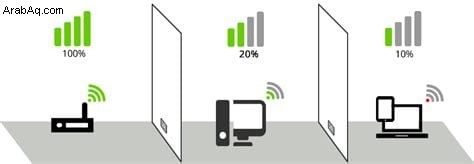
عند الاتصال بمودم عبر كابل إيثرنت ، يمكن اختبار سرعة الإنترنت الحقيقية.
يمكن أن يؤدي الاتصال بمودم عبر Wi-Fi إلى تقليل السرعة بنسبة تصل إلى 90٪ اعتمادًا على المسافة بين المودم والكمبيوتر والتداخل الكهربائي من الأجهزة والأشياء مثل الجدران والأرضيات.
تحتوي معظم أجهزة مودم ISP أيضًا على إمكانات Wi-Fi ضعيفة ولكنها تعمل بشكل لا تشوبه شائبة عند الاتصال عبر كابل إيثرنت. حتى عند الوقوف بجوار المودم مباشرةً ، يمكن أن يكون الانخفاض في السرعة كبيرًا مقارنةً بتوصيل كبل إيثرنت "السلكي".
انظر أيضًا